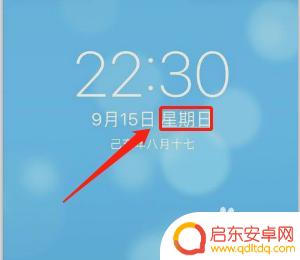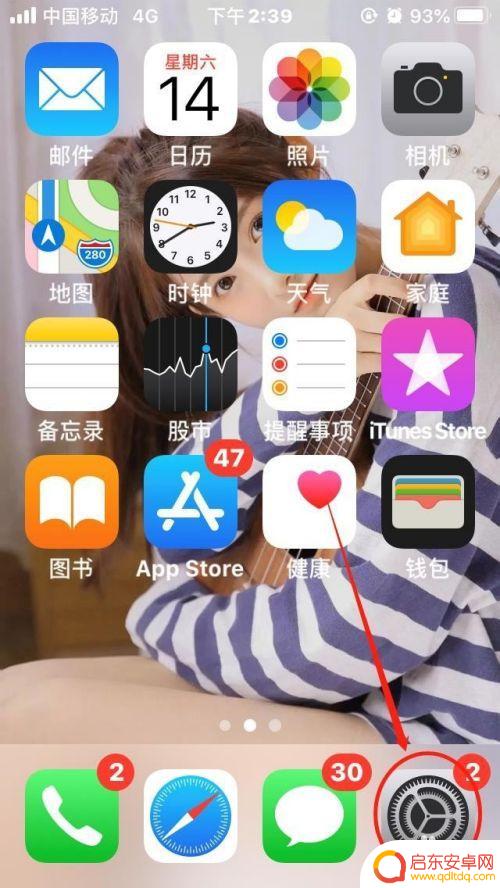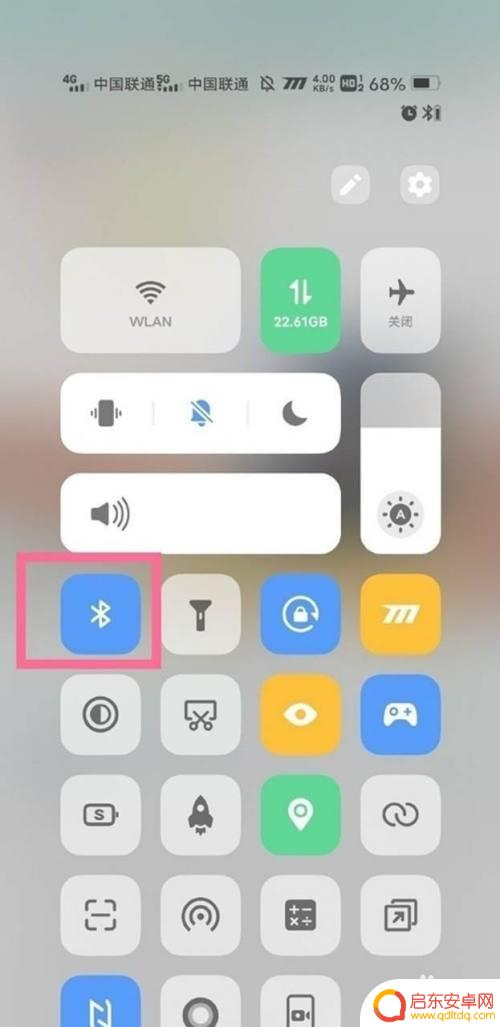苹果手机如何连接耳塞 苹果手机连接蓝牙耳机教程
苹果手机作为一款备受欢迎的智能手机品牌,其连接耳塞的方法备受用户关注,在苹果手机连接蓝牙耳机的教程中,用户可以通过简单的操作步骤实现与耳机的连接,从而享受到更加便捷的音乐和通话体验。通过蓝牙技术,苹果手机可以实现与各种类型的耳机设备的无线连接,让用户摆脱了传统有线耳机的束缚,带来更加自由和便利的使用体验。苹果手机连接蓝牙耳机的教程不仅可以帮助用户更好地理解手机的功能,还可以让用户更好地享受到手机带来的音乐和通话乐趣。
苹果手机连接蓝牙耳机教程
方法如下:
1.第一步,我们需要将您的苹果手机开机并解锁哦。这样才能进行下一步的操作哦
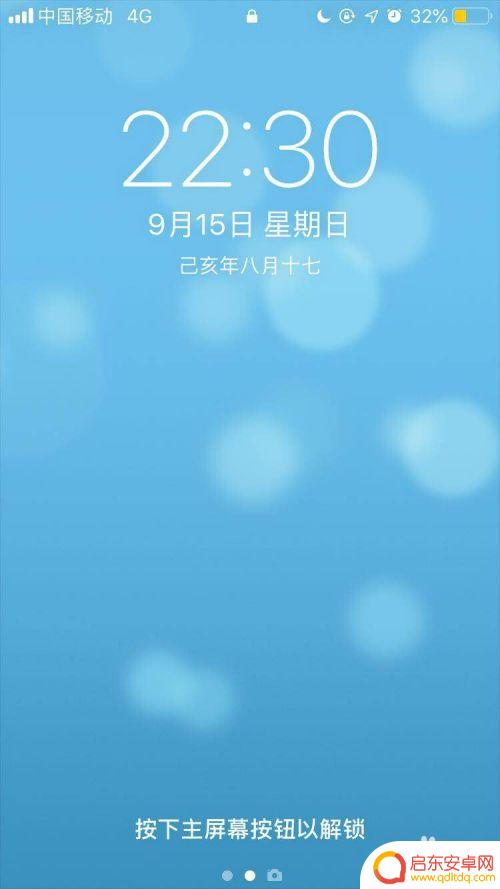
2.第二步,我们需要在您的苹果手机桌面上找到设置的按钮,然后点击打开设置
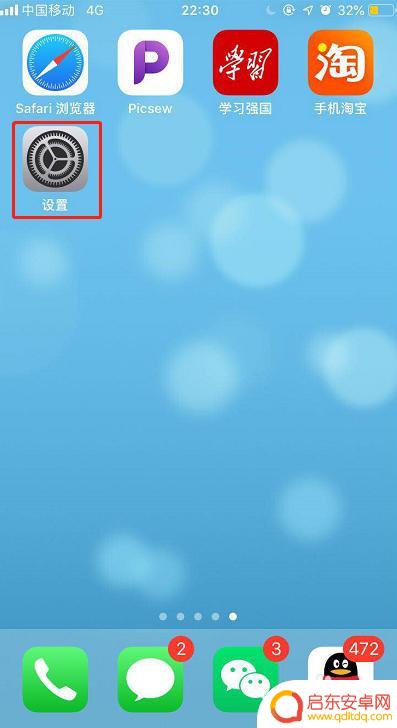
3.第三步,在设置里找到蓝牙,然后点击开蓝牙哦,因为是通过蓝牙连接的耳机
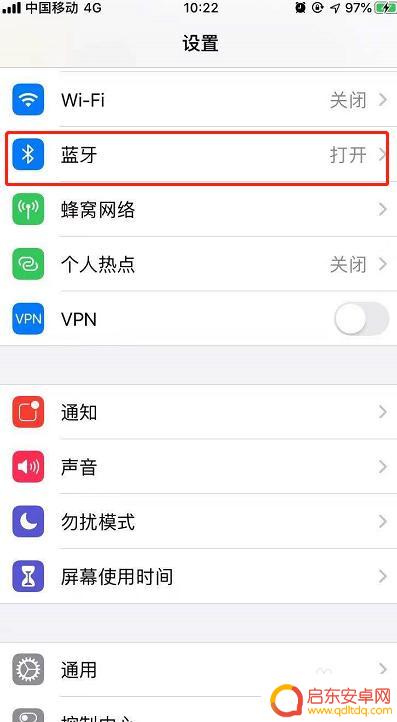
4.第四步,我们需要把蓝牙耳机的盖子揭开,因为这样就可以将耳机的蓝牙打开了

5.第五步,我们需要按住蓝牙耳机背后的小按钮哦。按住就可以将耳机的蓝牙显示出来,并靠近苹果手机

6.第六步,我们可以看到手机上就会显示出来xx的airpods可以点击通过icloud连接哦。就可以连接使用啦
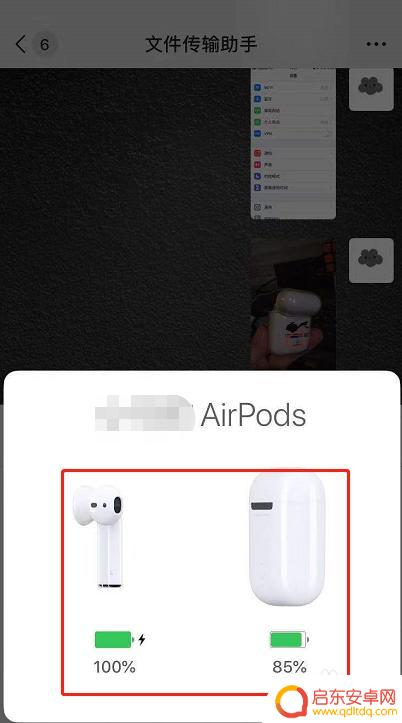
7.总结:
1.将您的苹果手机开机并解锁
2.在设置里打开蓝牙
3.将耳机盒靠近手机并盖子揭开,同时按住背部的按钮
4.连接成功并使用
以上就是苹果手机如何连接耳塞的全部内容,如果您遇到这种情况,可以按照以上方法解决,希望对大家有所帮助。
相关教程
-
蓝牙耳机怎么连上苹果手机 蓝牙耳机连接苹果手机教程
蓝牙耳机作为一种无线音频设备,已经成为现代生活中不可或缺的一部分,对于苹果手机用户来说,连接蓝牙耳机是一项基本操作。所以,掌握正确的蓝牙耳机连接方法对...
-
索尼耳机怎样连接手机蓝牙 索尼蓝牙耳机连接手机教程
随着科技的发展,无线蓝牙耳机越来越受到人们的喜爱,索尼作为知名厂商之一,其蓝牙耳机具有优秀的音质和耐用性,备受消费者青睐。但是对于新手来说,如何正确连...
-
苹果手机怎样连蓝牙无线耳机 苹果手机蓝牙连接无线耳机教程
苹果手机作为世界上最受欢迎的智能手机之一,其蓝牙连接功能也备受用户喜爱,在使用苹果手机时,连接蓝牙无线耳机可以让我们享受到更加便利、随时随地的音乐和通话体验。苹果手机连接蓝牙耳...
-
无线蓝牙如何连接手机 手机连接无线蓝牙耳机的方法
无线蓝牙技术的发展使得手机与耳机之间的连接更加便捷和自由,如今,我们可以通过简单的操作,将手机与无线蓝牙耳机连接起来,享受高品质的音乐和通话体验。连接手机...
-
魅阁蓝牙耳机怎么连接手机 魅族耳机如何与蓝牙设备连接
魅阁蓝牙耳机作为魅族耳机系列的一员,具备出色的音质和便捷的使用体验,其与蓝牙设备的连接也相当简便,通过蓝牙技术,用户只需简单的几步操作,便可与手机或其...
-
蓝牙耳机如何连接vivo手机 vivo无线蓝牙耳机连接手机步骤
随着科技的不断进步,蓝牙耳机已经成为了大多数手机用户的选择,而作为一款备受欢迎的手机品牌,vivo也推出了自己的无线蓝牙耳机。究竟如何连接vivo...
-
手机access怎么使用 手机怎么使用access
随着科技的不断发展,手机已经成为我们日常生活中必不可少的一部分,而手机access作为一种便捷的工具,更是受到了越来越多人的青睐。手机access怎么使用呢?如何让我们的手机更...
-
手机如何接上蓝牙耳机 蓝牙耳机与手机配对步骤
随着技术的不断升级,蓝牙耳机已经成为了我们生活中不可或缺的配件之一,对于初次使用蓝牙耳机的人来说,如何将蓝牙耳机与手机配对成了一个让人头疼的问题。事实上只要按照简单的步骤进行操...
-
华为手机小灯泡怎么关闭 华为手机桌面滑动时的灯泡怎么关掉
华为手机的小灯泡功能是一项非常实用的功能,它可以在我们使用手机时提供方便,在一些场景下,比如我们在晚上使用手机时,小灯泡可能会对我们的视觉造成一定的干扰。如何关闭华为手机的小灯...
-
苹果手机微信按住怎么设置 苹果手机微信语音话没说完就发出怎么办
在使用苹果手机微信时,有时候我们可能会遇到一些问题,比如在语音聊天时话没说完就不小心发出去了,这时候该怎么办呢?苹果手机微信提供了很方便的设置功能,可以帮助我们解决这个问题,下...